Учетные данные Azure
В экземплярах Учетные данные Azure хранятся поля аутентификации Microsoft Azure, необходимые для подключения к, обнаружения или мониторинга облачных устройств Microsoft Azure. Дополнительно можно также настроить этот тип учетных данных с помощью полей, позволяющих WhatsUp Gold собирать информацию (использования) выставления счетов по всему предприятию.
Можно применить следующий набор учетных данных к экземпляру Учетные данные Azure:
 Поля учетных данных владельца Azure. Учетные данные владельца обеспечивают способность процессам обнаружения, мониторам, задачам WhatsUp Gold и т.д. взаимодействовать с и управлять вашими ресурсами Azure. Более детальную информацию о том, как заполнять эти поля, см. в теме Действия, которые необходимо выполнить вне WhatsUp Gold.
Поля учетных данных владельца Azure. Учетные данные владельца обеспечивают способность процессам обнаружения, мониторам, задачам WhatsUp Gold и т.д. взаимодействовать с и управлять вашими ресурсами Azure. Более детальную информацию о том, как заполнять эти поля, см. в теме Действия, которые необходимо выполнить вне WhatsUp Gold.
Этап 1: Назовите набор учетных данных
Настройте/измените следующие поля:
- . Введите уникальное имя для учетных данных. Это имя появится в Библиотеке учетных данных.
- . Введите дополнительную информацию об учетных данных. Эта информация появится рядом с учетными данными в Библиотеке учетных данных.
Этап 2: Поля учетных данных владельца Azure
Эти поля необходимы для обнаружения и мониторинга облачных ресурсов уровня владельца (вычисление, хранение, приложения и т.д.).
: Хотя эти учетные данные указывают на владельца Azure, разрешения, связанные с учетными данными, ограничены в соответствии с группой ресурсов и разрешениями, связанными с (ключ API).
Детальную информацию о том, как получить информацию от Azure для заполнения этих полей см. в разделе  Генерирование и применение ключей доступа для WhatsUp Gold...
Генерирование и применение ключей доступа для WhatsUp Gold...
Перед тем как вы продолжите! Данная процедура включает шаги, которые вы или ваш администратор Azure выполняет вне WhatsUp Gold. Компания Progress не несет ответственности за изменения документации, онлайн-ресурсов и установленного программного обеспечения, источником которых является Microsoft Azure или третьи стороны. Следующая документация была точной на время этого выпуска WhatsUp Gold.
Для того, чтобы ваши учетные данные Azure WhatsUp Gold работали правильно, необходимо:
- Этап 1: Создать на портале управления Azure экземпляр приложения, зарегистрированный в Active Directory (AD).
- Этап 2: Создать секретный ключ, связанный с экземпляром приложения AD, которое вы создали.
- Этап 3: Предоставить экземпляру приложения AD разрешение на доступ к группе ресурсов для мониторинга.
Этапы 1 и 2: Создайте приложение Azure, зарегистрированное в AD и сгенерируйте ключ доступа приложения («клиента»)
В этой теме поясняется, как сгенерировать ключ доступа приложения. Это необходимо для предоставления WhatsUp Gold доступа на опрос и обнаружение в Azure. Вам понадобится копия этого ключа, и его необходимо будет добавить в учетные данные Azure WhatsUp Gold. Этот ключ (помимо ID клиента и владельца) позволяет WhatsUp Gold получать информацию мониторинга из вашей среды Azure.
: Если вы создаете новую роль приложения AD для WhatsUp Gold, то вам также понадобится связать это приложение с группой ресурсов Azure, содержащей необходимые ресурсы для мониторинга. Для получения дополнительной информации смотрите Этап 3.
В этой теме также приводятся шаги по поиску вашего ID владельца и клиента Azure.
- Войдите в свою учетную запись Azure на портале управления Microsoft Azure.
- Создайте предложение Azure Active Directory по инструкциям Microsoft здесь.
: После предоставления имени и типа приложения выберите .
- Получите ID клиента (также известного как «ID приложения») и ключ аутентификации по инструкциям здесь.
: После нажатия на кнопку Сохранить отобразится значение ключа (пароль). ЭТО ЗНАЧЕНИЕ ДОСТУПНО ТОЛЬКО ОДИН РАЗ. Скопируйте этот пароль.
- Расширьте необходимые разрешения доступа на портале управления Azure для роли вашего приложения.
На портале управления Azure перейдите в меню и выберите свое приложение в таблице регистрации приложений.

: Ваш ID приложения – это ID клиента, необходимый для WhatsUp Gold.
- В разделе установите флажок, что необходимы следующие :
- Windows Azure Active Directory
- API управления службами Windows Azure
Сначала их, затем .
- Свой ID владельца можно получить по инструкциям здесь.
Этап 3: Предоставьте доступ роли приложения AD соответствующим группам ресурсов Azure
Если вы создаете новую роль приложения AD для WhatsUp Gold, вам также понадобится связать это приложение с группами ресурсов Azure, содержащими ресурсы для мониторинга. После этого шага необходимо выполнить обнаружение ресурсов Azure в выбранной группе ресурсов.
- Войдите в свою учетную запись Azure на портале управления Microsoft Azure.
- Выберите соответствующую группу ресурсов в панели управления. Например:
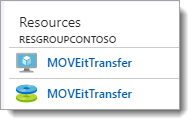
- В открытой группе ресурсов выберите .
- На странице управления доступом (IAM) щелкните .
Открывается вкладка «Добавление разрешений».
- Во вкладке «Добавление разрешений» выберите следующее и щелкните Сохранить.
- Роль. Выберите Чтение. (Уровень доступа, который необходим WhatsUp Gold при сборе информации из вашей среды Azure.)
- Назначить доступ для. Изменения не требуются. (Выбор должен быть следующим: ID пользователя, группы или приложения Azure.)
- Выбрать. Введите имя роли приложения Azure, чтобы отфильтровать список. Выберите свое приложение AD из отфильтрованных результатов и щелкните Сохранить. Например:
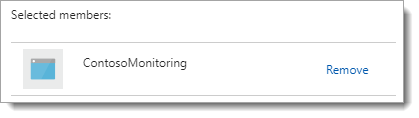
 В WhatsUp Gold теперь можно запустить сканирование ресурсов Azure. После сканирования обнаружения включите эти учетные данные WhatsUp Gold. IP-адрес или имя домена для сканирования не понадобится, обнаружение WhatsUp Gold собирает информацию об узлах и ресурсах из API управления Azure (при помощи секретного ключа и ID приложения AD, которые вы связали со своими группами ресурсов).
В WhatsUp Gold теперь можно запустить сканирование ресурсов Azure. После сканирования обнаружения включите эти учетные данные WhatsUp Gold. IP-адрес или имя домена для сканирования не понадобится, обнаружение WhatsUp Gold собирает информацию об узлах и ресурсах из API управления Azure (при помощи секретного ключа и ID приложения AD, которые вы связали со своими группами ресурсов).
- . Введите ID владельца подписки Azure. На портале Azure это отмечено меткой «ID каталога». Для управления ресурсами и подписками Azure используется ID вашего каталога.
- . Введите свой ID клиента Microsoft Azure. В Azure это также называется «ID приложения».
- . Секретный ключ доступа приложения необходим для авторизации доступа WhatsUp Gold к ресурсам Microsoft Azure.
 Поля выставления счетов Azure (дополнительно). Эта пара «ключ API / ID» позволяет WhatsUp Gold получать измеренные показатели выставления счетов и периодического использования. Эти поля необходимо заполнить, если вам нужно использовать монитор производительности выставления счетов Azure. Ваш администратор Azure Enterprise может сгенерировать ключ API при помощи портала управления Azure Enterprise.
Поля выставления счетов Azure (дополнительно). Эта пара «ключ API / ID» позволяет WhatsUp Gold получать измеренные показатели выставления счетов и периодического использования. Эти поля необходимо заполнить, если вам нужно использовать монитор производительности выставления счетов Azure. Ваш администратор Azure Enterprise может сгенерировать ключ API при помощи портала управления Azure Enterprise.
Эти поля необходимы для мониторинга и отчетов, касающихся выставления счетов Azure по всему предприятию.
: Если вам нужно сгенерировать новый ключ, то необходим доступ администратора Azure Enterprise. Но вам понадобится только номер регистрации и ключ выставления счетов API, сгенерированный назначенным на вашем сайте администратором Microsoft Azure для отслеживания и отчетов по выставлению счетов и ресурсов по вашей подписке. Детальную информацию можно получить у вашего администратора сайта Azure Enterprise.
Шаги, которые необходимо выполнить вне WhatsUp Gold для использования учетных данных
Перед тем как вы продолжите! Данная процедура включает шаги, которые вы или ваш администратор Azure выполняет вне WhatsUp Gold. Компания Progress не несет ответственности за изменения документации, онлайн-ресурсов и установленного программного обеспечения, источником которых является Microsoft Azure или третьи стороны. Следующая документация была точной на время этого выпуска WhatsUp Gold.
Для того, чтобы ваши учетные данные Azure WhatsUp Gold работали правильно, необходимо:
- Этап 1: Создать на портале управления Azure экземпляр приложения, зарегистрированный в Active Directory (AD).
- Этап 2: Создать секретный ключ, связанный с экземпляром приложения AD, которое вы создали.
- Этап 3: Предоставить экземпляру приложения AD разрешение на доступ к группе ресурсов для мониторинга.
Этапы 1 и 2: Создайте приложение Azure, зарегистрированное в AD и сгенерируйте ключ доступа приложения («клиента»)
В этой теме поясняется, как сгенерировать ключ доступа приложения. Это необходимо для предоставления WhatsUp Gold доступа на опрос и обнаружение в Azure. Вам понадобится копия этого ключа, и его необходимо будет добавить в учетные данные Azure WhatsUp Gold. Этот ключ (помимо ID клиента и владельца) позволяет WhatsUp Gold получать информацию мониторинга из вашей среды Azure.
: Если вы создаете новую роль приложения AD для WhatsUp Gold, то вам также понадобится связать это приложение с группой ресурсов Azure, содержащей необходимые ресурсы для мониторинга. Для получения дополнительной информации смотрите Этап 3.
В этой теме также приводятся шаги по поиску вашего ID владельца и клиента Azure.
- Войдите в свою учетную запись Azure на портале управления Microsoft Azure.
- Создайте предложение Azure Active Directory по инструкциям Microsoft здесь.
: После предоставления имени и типа приложения выберите .
- Получите ID клиента (также известного как «ID приложения») и ключ аутентификации по инструкциям здесь.
: После нажатия на кнопку Сохранить отобразится значение ключа (пароль). ЭТО ЗНАЧЕНИЕ ДОСТУПНО ТОЛЬКО ОДИН РАЗ. Скопируйте этот пароль.
- Расширьте необходимые разрешения доступа на портале управления Azure для роли вашего приложения.
На портале управления Azure перейдите в меню и выберите свое приложение в таблице регистрации приложений.

: Ваш ID приложения – это ID клиента, необходимый для WhatsUp Gold.
- В разделе установите флажок, что необходимы следующие :
- Windows Azure Active Directory
- API управления службами Windows Azure
Сначала их, затем .
- Свой ID владельца можно получить по инструкциям здесь.
Этап 3: Предоставьте доступ роли приложения AD соответствующим группам ресурсов Azure
Если вы создаете новую роль приложения AD для WhatsUp Gold, вам также понадобится связать это приложение с группами ресурсов Azure, содержащими ресурсы для мониторинга. После этого шага необходимо выполнить обнаружение ресурсов Azure в выбранной группе ресурсов.
- Войдите в свою учетную запись Azure на портале управления Microsoft Azure.
- Выберите соответствующую группу ресурсов в панели управления. Например:
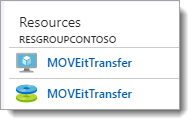
- В открытой группе ресурсов выберите .
- На странице управления доступом (IAM) щелкните .
Открывается вкладка «Добавление разрешений».
- Во вкладке «Добавление разрешений» выберите следующее и щелкните Сохранить.
- Роль. Выберите Чтение. (Уровень доступа, который необходим WhatsUp Gold при сборе информации из вашей среды Azure.)
- Назначить доступ для. Изменения не требуются. (Выбор должен быть следующим: ID пользователя, группы или приложения Azure.)
- Выбрать. Введите имя роли приложения Azure, чтобы отфильтровать список. Выберите свое приложение AD из отфильтрованных результатов и щелкните Сохранить. Например:
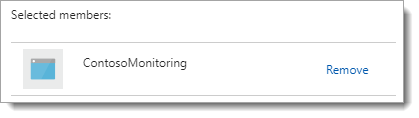
 В WhatsUp Gold теперь можно запустить сканирование ресурсов Azure. После сканирования обнаружения включите эти учетные данные WhatsUp Gold. IP-адрес или имя домена для сканирования не понадобится, обнаружение WhatsUp Gold собирает информацию об узлах и ресурсах из API управления Azure (при помощи секретного ключа и ID приложения AD, которые вы связали со своими группами ресурсов).
В WhatsUp Gold теперь можно запустить сканирование ресурсов Azure. После сканирования обнаружения включите эти учетные данные WhatsUp Gold. IP-адрес или имя домена для сканирования не понадобится, обнаружение WhatsUp Gold собирает информацию об узлах и ресурсах из API управления Azure (при помощи секретного ключа и ID приложения AD, которые вы связали со своими группами ресурсов).
 Поля учетных данных владельца Azure. Учетные данные владельца обеспечивают способность процессам обнаружения, мониторам, задачам WhatsUp Gold и т.д. взаимодействовать с и управлять вашими ресурсами Azure. Более детальную информацию о том, как заполнять эти поля, см. в теме Действия, которые необходимо выполнить вне WhatsUp Gold.
Поля учетных данных владельца Azure. Учетные данные владельца обеспечивают способность процессам обнаружения, мониторам, задачам WhatsUp Gold и т.д. взаимодействовать с и управлять вашими ресурсами Azure. Более детальную информацию о том, как заполнять эти поля, см. в теме Действия, которые необходимо выполнить вне WhatsUp Gold. Поля выставления счетов Azure (дополнительно). Эта пара «ключ API / ID» позволяет WhatsUp Gold получать измеренные показатели выставления счетов и периодического использования. Эти поля необходимо заполнить, если вам нужно использовать монитор производительности выставления счетов Azure. Ваш администратор Azure Enterprise может сгенерировать ключ API при помощи портала управления Azure Enterprise.
Поля выставления счетов Azure (дополнительно). Эта пара «ключ API / ID» позволяет WhatsUp Gold получать измеренные показатели выставления счетов и периодического использования. Эти поля необходимо заполнить, если вам нужно использовать монитор производительности выставления счетов Azure. Ваш администратор Azure Enterprise может сгенерировать ключ API при помощи портала управления Azure Enterprise.
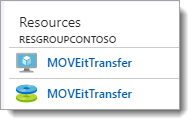
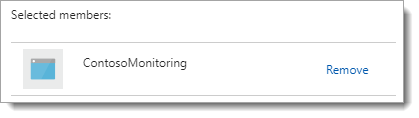
![]() В WhatsUp Gold теперь можно запустить сканирование ресурсов Azure. После сканирования обнаружения включите эти учетные данные WhatsUp Gold. IP-адрес или имя домена для сканирования не понадобится, обнаружение WhatsUp Gold собирает информацию об узлах и ресурсах из API управления Azure (при помощи секретного ключа и ID приложения AD, которые вы связали со своими группами ресурсов).
В WhatsUp Gold теперь можно запустить сканирование ресурсов Azure. После сканирования обнаружения включите эти учетные данные WhatsUp Gold. IP-адрес или имя домена для сканирования не понадобится, обнаружение WhatsUp Gold собирает информацию об узлах и ресурсах из API управления Azure (при помощи секретного ключа и ID приложения AD, которые вы связали со своими группами ресурсов).